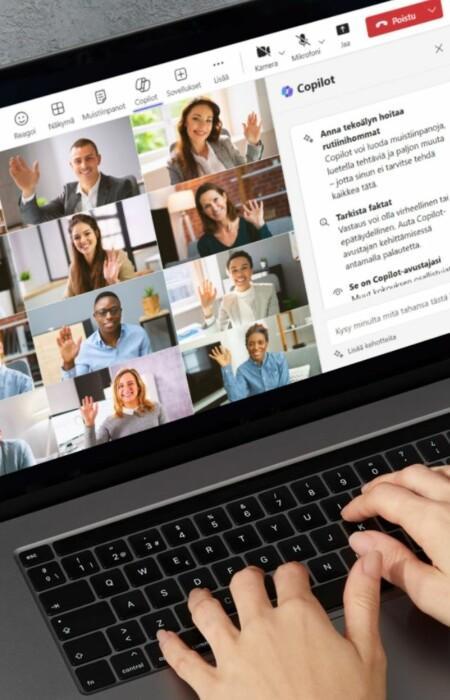Excel – Työllistävät ja tuskastuttavat listat
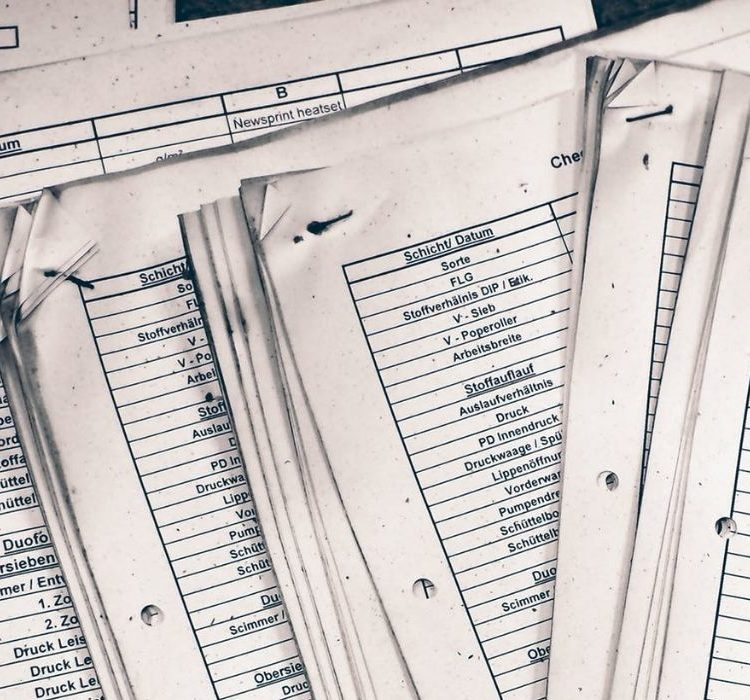
Moni meistä tuskailee työssään erilaisten raportoinneissa käytettävien Excel -listojen kanssa. Niiden selvittämiseen menee usein kohtuuttoman paljon aikaa ennen kuin niistä voidaan tehdä raportteja tai yhteenvetoja. Uraudumme helposti tuttuun vaikkakin hankalaan tapaan käsitellä listoja. Työn ohella ei välttämättä riitä aikaa tai intoa tutkia, miten tehtäviä voisi helpottaa.
Onneksi hommaa voi kuitenkin helpottaa! Excelistä löytyy monia hyviä työkaluja näidenkin haasteiden ratkomiseen — tai ainakin töitä helpottaviin toimintoihin.
Eräs perustoiminto, johon on syytä tutustua, on Siirry määräten (Goto Special), joka löytyy Aloitus-valintanauhan työkaluryhmästä Muokkaa.
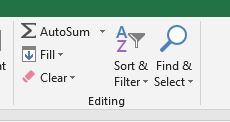
Sieltä löytyy muutama hyvän toiminto esim. SAP-listojen siivoamiseen.
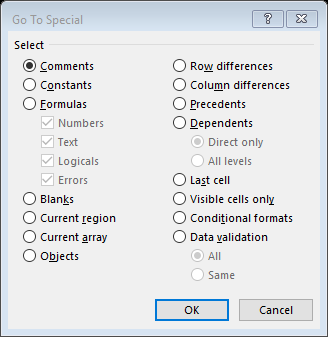
Toinen erittäin tärkeä toiminto on Listan muotoilu taulukoksi (Table). On sydäntä särkevää huomata, miten vähän sen hienoja ominaisuuksia hyödynnetään! Jotkut käyttävät sitä vain listojen muotoiluun, vaikka taulukko tarjoaa valtavan paljon apua niin Pivot-taulukoiden luontiin ja ylläpitoon kuin normaalikaavojen rakenteluunkin.
Excelin käytön yleinen ongelma on, että siinä valitaan työstettäväksi liian suuria alueita, kuten koko sarake tai koko laskentataulukko. Ja sitten harmitellaan Excelin hitautta. Käytäntö johtuu varmasti pitkälti siitä, että hiirellä on vaikea valita tuhansia rivejä. Kun käytössä on Taulu (Table), on erittäin helppoa valita vain tarvittavaa tietoa sisältävät rivit napauttamalla taulukon sarakkeen otsikkoa.
Excelin taulukko-työkalurivi – oletko muuten koskaan tutkinut sitä tarkemmin?

Taulukkoa on myös helppo suodattaa osittajan (Slicer) avulla. Näet heti mitä on suodatettu!
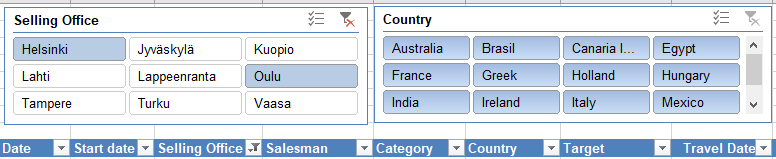
Tässä vielä esimerkki kaavasta, jolla lasketaan SUMMA.JOS -funktiolla Oulun toimiston myynti hyödyntäen taulun ominaisuuksia. Taulun nimi on ”Myynti” ja sarakkeiden nimet ovat ”Selling Office” ja ”Total Price”.
=SUMIF(Myynti[Selling Office];”Oulu”;Myynti[Total price])
Työ helpottuu kummasti, sillä kaavaa kirjoittaessa ei tarvitse valita mitään hiirellä vaan Excel ehdottaa kaikki tiedot.
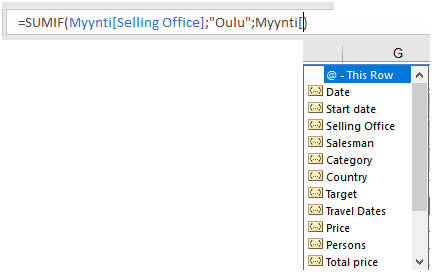
Jos halutaan viedä raportointi vielä pidemmälle, voidaan rakentaa suhteita (Relations) taulujen välille ja saatetaan päästä eroon resurssia syövästä PHAKU (VLOOKUP) -funktiosta.
Mikäli tuskailet listojen kanssa, kannattaa tulla Tieturin Excel-luetteloiden Tips&Tricks -kurssille. Siellä käsitellään kaikkia näitä ylläkuvattuja toimintoja.
Katso myös muut Excel-koulutuksemme
- Excel Funktiot ja Pivot
- Excel intensiivikurssi
- Excel-perusteet kahdessa tunnissa
- Excel intensiivikurssi
- Kaikki Excel-koulutukset
Boris Isaksson
Sydämensä Excelille menettänyt jutun kirjoittaja on Boris Isaksson. Hän on työskennellyt Excelin haasteiden parissa jo sen ensimmäisestä versiosta lähtien niin Tieturin konsulttina kuin yrittäjänä.